Unity 전체 링크
Cinemachine Tutorial
- (5) Blend List Camera로 카메라 전환하기
- (6) Blend List Camera로 자연스럽게 시야 변경하기 (Change Camera View Naturally with Blend List)
- (7) Blend List Camera 속성 및 설정 제어하기
블렌드리스트 카메라를 사용하다보면 카메라 전환이 부자연스러운 경우가 있다.
먼저 vCam1은 Player를 보도록 설정하자.

vCam2는 전체 맵을 보도록 설정하자.

이제 Blend List 카메라에 위의 두 카메라를 자식으로 설정하고 아래와 같이 블렌딩 설정을 한다.

No Target
vcam2에 Follow와 Look At에 아무 설정도 하지 않았다.

그러면 카메라 전환이 어색한 것을 알 수 있다.

Ground
Ground_Mesh를 Follow와 Look At에 설정해보자.

땅에 시야를 고정하면서 움직이게 된다.
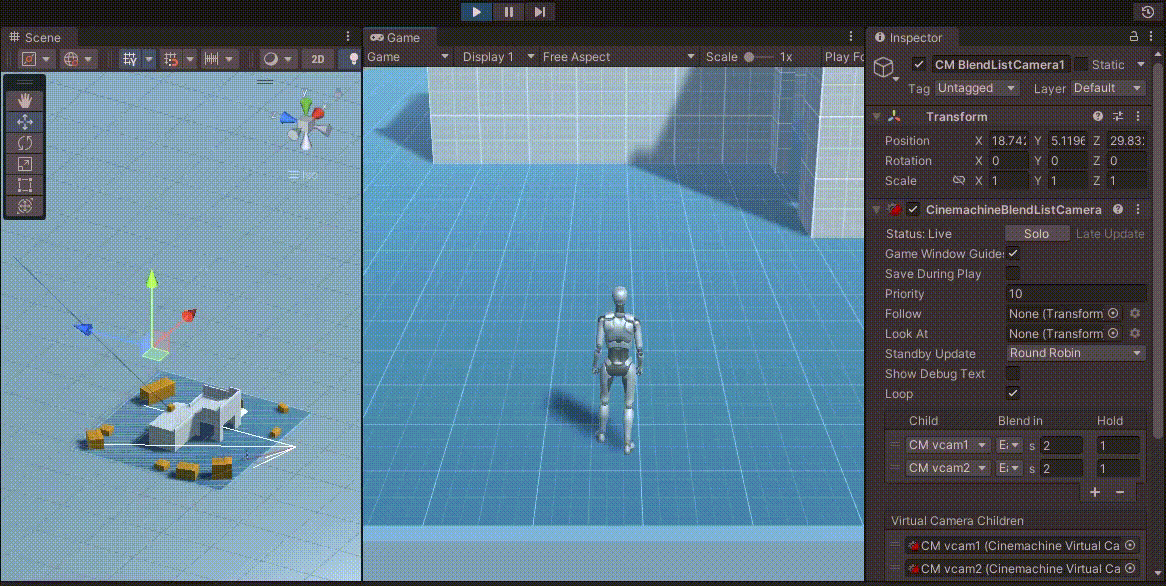
Player
그런데 시야가 전환될 때, Ground를 보는 것 보다 Player를 보면서 가는 것이 더 자연스러울 수 있다.
이번엔 Look At에 PlayerArmature를 설정하자.
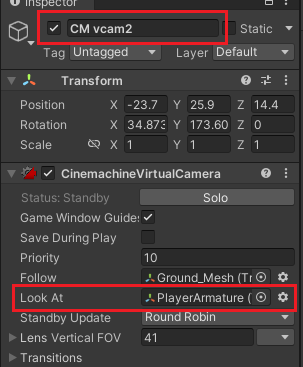
Player를 보면서 움직이는 것이 조금 더 자연스러울 수 있지만,
다시 전체 맵을 볼 때 Ground가 아니라 Player를 쳐다보게 되어 시점이 어긋나게 된다.
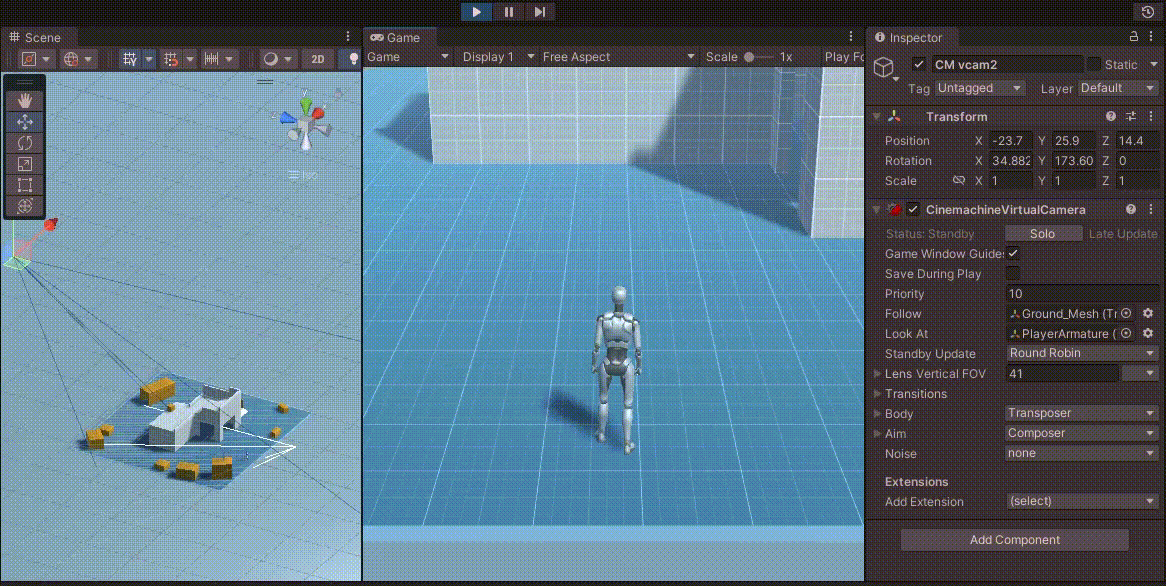
이 경우는 다음 글에서 스크립트로 제어하는 방법으로 해결할 수 있다.
Unity Plus:
Easy 2D, 3D, VR, & AR software for cross-platform development of games and mobile apps. - Unity Store
Have a 2D, 3D, VR, or AR project that needs cross-platform functionality? We can help. Take a look at the easy-to-use Unity Plus real-time dev platform!
store.unity.com
Unity Pro:
Unity Pro
The complete solutions for professionals to create and operate.
unity.com
Unity 프리미엄 학습:
Unity Learn
Advance your Unity skills with live sessions and over 750 hours of on-demand learning content designed for creators at every skill level.
unity.com
'개발 > Unity' 카테고리의 다른 글
| (8) 우선순위를 설정해서 카메라 전환하기 - 유니티 시네머신 튜토리얼 (1) | 2022.09.19 |
|---|---|
| (7) 스크립트로 Blend List Camera 제어하기 - 유니티 시네머신 튜토리얼 (0) | 2022.09.19 |
| (5) Blend List Camera로 카메라 전환하기 - 유니티 시네머신 튜토리얼 (0) | 2022.09.19 |
| (4) 스크립트로 FreeLook Camera 제어하기 - 유니티 시네머신 튜토리얼 (0) | 2022.09.19 |
| 유니티 컴파일 옵션 변경하기 (Recompile After Finished Playing) (0) | 2022.09.17 |




댓글